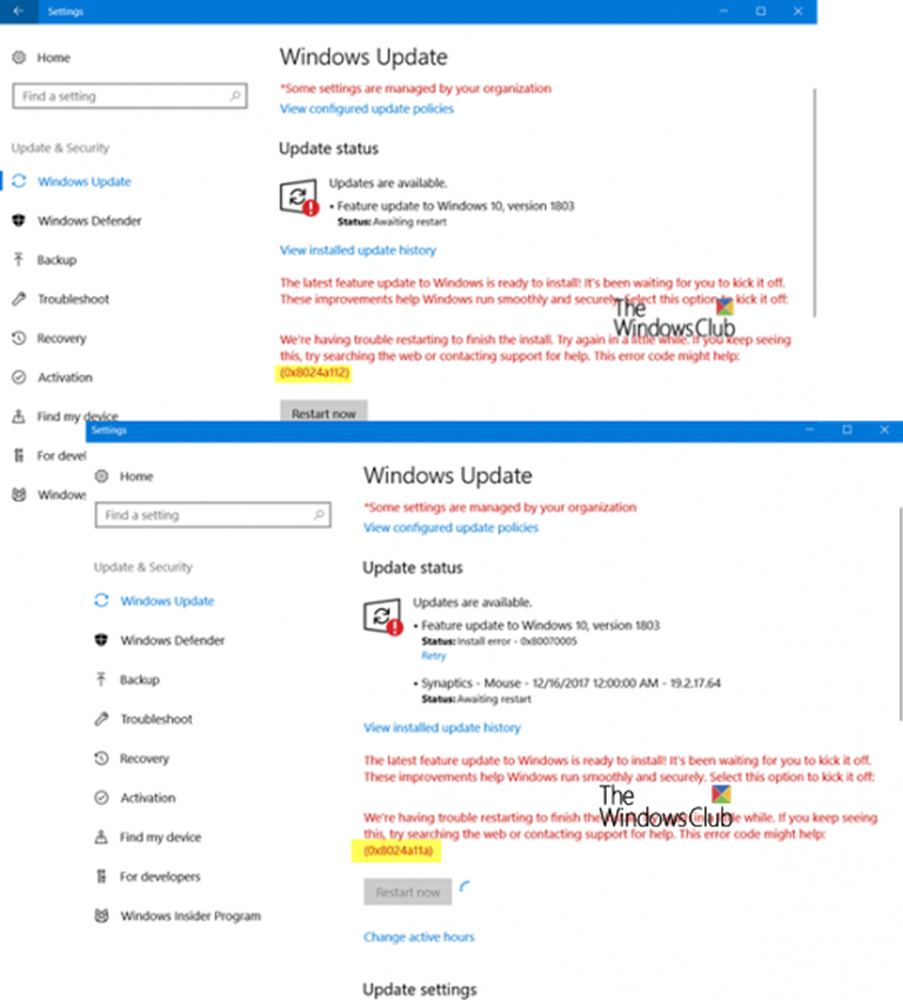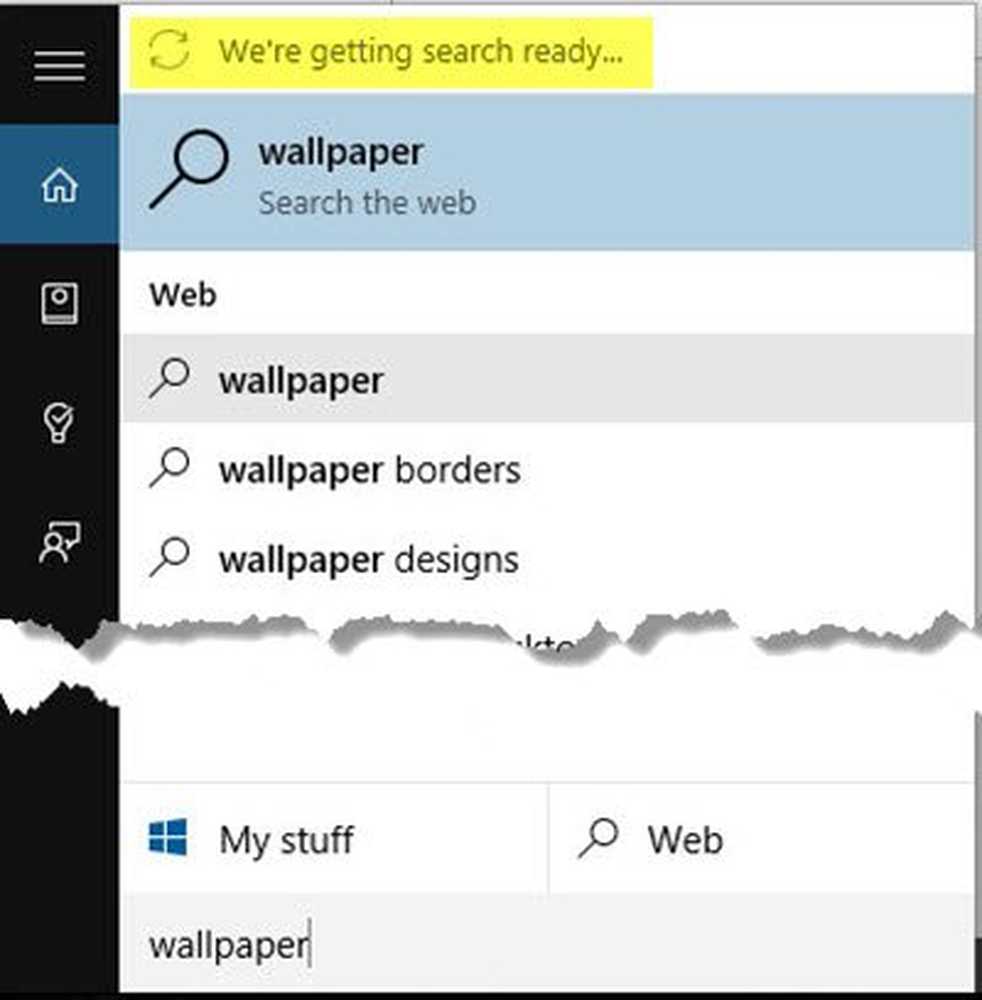Wir haben Probleme, Ihre Zahlung zu bearbeiten, und wir möchten, dass die Zahlung geregelt wird
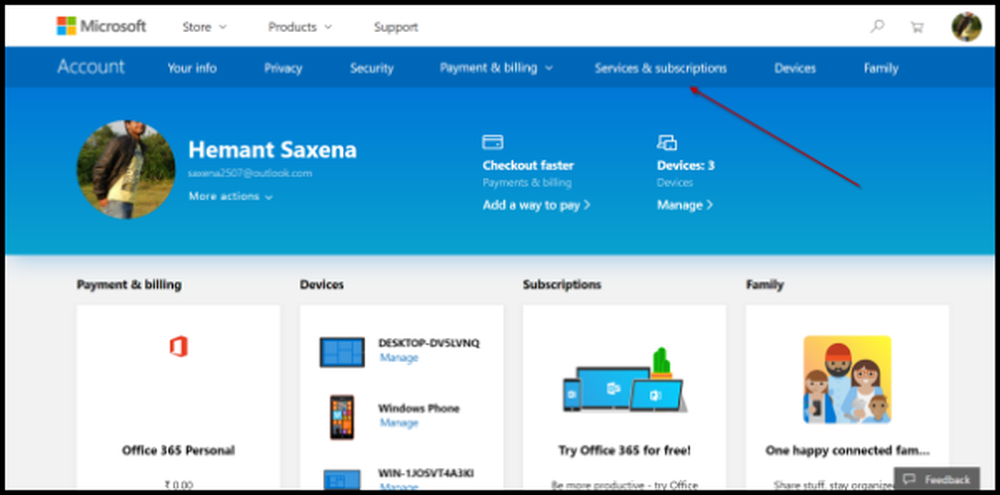
Wenn so etwas wie unser Lieblingsspiel zu einem reduzierten Preis erhältlich ist, versuchen wir, es zu packen, bevor die verbleibende Verkaufszeit abläuft. Aber gerade als wir den Kaufprozess abschließen, werden wir aus dem Nichts mit einer Fehlermeldung begrüßt. Das Microsoft Store Nachricht liest - 'Wir haben Probleme, Ihre Zahlung zu bearbeiten, und wir möchten, dass die Zahlung geregelt wird'. Wenn auch Sie von dieser Fehlermeldung betroffen sind, überprüfen Sie die Lösungen hier. Sie können versuchen, das Problem zu beheben.
Bevor Sie beginnen, möchten Sie möglicherweise den Cache Ihres Browsers löschen und Ihre Internetverbindung ändern und prüfen, ob dies für Sie funktioniert.
Wir haben Probleme, Ihre Zahlung zu bearbeiten, und wir möchten, dass die Zahlung geregelt wird
Sie können die Fehlermeldung beim Kauf eines Produkts von beiden erhalten Microsoft Store oder Xbox Market Place.

Wenn diese Meldung beim Kauf eines Produkts im Microsoft Store angezeigt wird, erstellen Sie ein neues Benutzerkonto in Windows. Es wurde beobachtet, dass in manchen Fällen die Beschädigung von Benutzerprofilen die Leistung der Store-App beeinträchtigen kann. Um das Problem zu beheben, erstellen Sie ein neues Benutzerkonto und prüfen Sie, ob Sie ein Produkt mit der Store-App in einem anderen Benutzerprofil erwerben können.
Wenn Sie eine Fehlermeldung erhalten, während Sie bei Xbox Market Place etwas kaufen, können Sie versuchen, das Problem zu beheben, indem Sie online eine neue Xbox Live Subscription-Zahlungsoption hinzufügen.
Wechseln Sie hier in einem Browser zur Microsoft-Kontoseite. Melden Sie sich ggf. bei dem Microsoft-Konto an, das Sie ändern möchten.Wählen 'Dienste & Abonnements '.

In der Xbox Live-Sektion unter Mit bezahlt, wählen Ändern Sie, wie Sie bezahlen.

Danach folgt 'Fügen Sie eine neue Zahlungsweise hinzu', klick'Next ', und befolgen Sie dann die Anweisungen auf dem Bildschirm, um Ihre einzurichten
- Kreditkarte
- EC-Karte
- Paypal-Konto
Bitte beachten Sie, dass PayPal nur in ausgewählten Regionen als Zahlungsoption verfügbar ist.
Wenn dies nicht hilft, können Sie sich an Microsoft Store Sales und Customer Support wenden, um dieses Problem zu lösen.